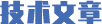前言
歡迎選用我公司產品,感謝您對我公司產品的支持!為了您能更好的使用本產品,使用前請仔細閱讀本手冊。
DWY-SD系列是我公司大屏幕拼接產品家族中的一員,采用*的嵌入式結構設計,可接受各種圖像信號源輸入,并經分割、放大后,實時無失真的在大屏幕圖像拼接墻體上顯示。處理過程*硬件化,不需要電腦和啟動軟件等操作,非常簡便。畫面無延時,無拖尾現(xiàn)象,自然流暢,畫質細膩,zui大支持255X255的液晶屏拼接。
DWY-SD系列液晶拼接屏采用了運動偵測與補償運算、內插運算、邊緣平滑處理及雜波信號抑制等處理技術,其3D視頻亮色分離信號降噪單元,可將普通PAL/NTSC隔行掃描視頻信號采集變?yōu)橹鹦袙呙璧模弋嬞|、高分辨率的高清電視和計算機圖像信號。
DWY-SD系列液晶拼接屏支持計算機圖像信號輸入及其顯示,可實現(xiàn)zui高達1920x1080高分辨率WUXGA輸出。
DWY-SD系列系列拼接屏可以支持多路不同的視頻源,同時顯示在不同的屏幕上,使用者也可選擇一路視頻源或RGB信號放大至原始圖像的N×M倍,在由顯示單元組成的墻體上實現(xiàn)大屏幕拼接顯示。
注意事項
○防止明火、高溫和碰撞,請不要置于雨中或潮濕的地方。
○在調試和使用過程中,操作不當可能導致設備損壞。
○此設備可以連續(xù)使用。
○請勿在工作中頻繁開關機,嚴禁敲打設備,以上行為都可能使
設備損壞和加速設備老化。
○做到輕拿輕放。
安全使用說明
清潔——用軟布擦拭清潔,勿使用酒精等化學溶液。
電壓——該設備使用標準220V市電。
能耗——本產品功耗根據(jù)液晶屏型號而定,總功率不大于
300W。長期不使用時請關閉電源,并拔掉插頭。
環(huán)境——不要將本產品暴露在潮濕、雨、沙地或溫度過高的地方存
儲和使用(加熱設備或太陽光下)。
注意——該設備在工作時請將之置于通風干燥無強烈震動的地方。
功能說明
1、附件
打開包裝請仔細檢查以下物品:電源線1根,說明書一本,保修卡合格
證一份
2、接口說明
產品正面圖
產品后視圖
輸入CVBS每路1個BNC端子,支持PAL/NTSC全制式DVI每路1個DVI-I接口端子,支持SVGA/XGA/WUXGA,VGA每路1個D15接口端子,支持SVGA/XGA/GA
HDMI
每路1個HDMI端子,支持VGA/SVGA/XGA/WUXGA
輸出
LVDS支持單雙路LVDS,zui高可可支持WUXGA(1920X1080)屏幕
CVBS支持PAL/NTSC全制式
工程系統(tǒng)軟件XK_LCD_CONTROL_Manager,RS232接口控制(1路進,2路環(huán)出)
工作溫度0~70℃
工作濕度5~95%RH
電源交流電壓
100-240V/50,60Hz
功率消耗zui大300W(加電源),根據(jù)屏幕型號不同
3、地址碼設置
行1行2行3
列1列2列3
如上圖所示,介紹地址碼設置方法。
行地址開關為:1-4,列地址開關為:5-8,其地址設置方式按照BCD碼進行設置.每一位開關設定撥在上為有效,權值為1,撥在下為無效,權值為0。
行的地址=(權值1)*1+(權值2)*2+(權值3)*4+(權值4)*8
列的地址=(權值5)*1+(權值6)*2+(權值7)*4+(權值8)*8
如:屏1對應的拼接盒的地址開關應設為:
行的地址=(權值1)*1+(權值2)*2+(權值3)*4+(權值4)*8
1*1+0*2+0*4+0+8=1
列的地址=(權值5)*1+(權值6)*2+(權值7)*4+(權值8)*8
1*1+0*2+0*4+0+8=1
屏8對應的拼接盒的地址開關應設為:
行的地址=(權值1)*1+(權值2)*2+(權值3)*4+(權值4)*8
1*1+1*2+0*4+0+8=3
列的地址=(權值5)*1+(權值6)*2+(權值7)*4+(權值8)*8
0*1+1*2+0*4+0+8=2
4、系統(tǒng)連接安裝方式:
拼接單元框圖
嵌入式處理系統(tǒng),每一單元都有獨立的處理模塊和電源模塊,并通過串口實現(xiàn)單元間的通訊。
系統(tǒng)構成原理
屏幕墻拼接組成框圖(2X2)
55、見故障處理
當本產品發(fā)生故障時,請立即切斷電源,請不要試圖拆開本機進行維修,可能
會造成產品進一步損壞。可按以下步驟進行排除,仍不能解決請與當?shù)亟涗N商或專業(yè)
維修人員。對用戶自行維修過的產品,不在公司保修范圍。
現(xiàn)像處理方法
不開機(電源指
示燈不亮)
1、檢查電源線是否有損壞,
2、電源是否已接入市電,
3、確認電源已打開,
4、電源開關是否損壞,
5:保險是否熔斷,
所有拼接單元不
受控
1、檢查拼接軟件的端口設置是否正確,
2、檢查串口線是否有損壞,與產品和PC的接口是否接觸良好,
3、檢查PC的串口是否有問題,可換一臺PC測試,
4、拼接單元的地址是否設置正確,參見地址設置。
個別拼接單元不受控
1、檢查該設備的地址設置是否正確,
2、對該設備進行單獨控制是否成功,
單個或多個設備
VGA/DVI無輸入
1、檢查單元板與信號源端接口是否接觸良好,
2、更換一條VGA或DVI線測試,
3、該設備是否設置在相應輸入狀態(tài),
4、輸入信號是否超出本產品的輸入范圍,
5、DVI輸入時,確認有抓到DDC,且有輸出,
6、性能指標
工作溫度:0℃-65℃
工作濕度:相對濕度小于95%
功耗:≤300W,視屏的型號和大小而定。板的功耗≤12W;
電源電壓:95VAC-250VAC
復合視頻制式:PAL、NTSC、SECAM
復合視頻峰值:1Vp-p
控制方式:RS-232(RJ45)
VGA輸入:WUXGA(1920*1080)
DVI輸入:WUXGA(1920*1080)
屏分辨率支持:WUXGA(1920*1080),雙組10bit
電源:支持47寸以下LCD屏,通過選配電源模塊可以支持47”以上LCD屏
溫控風扇:自動控制
13
7、控制使用說明
PC端軟件FTM安裝及應用
系統(tǒng)運行環(huán)境:
操作系統(tǒng)中英文Windows2000/NT/XP/7/VISTA,WINDOWS98
zui低配置CPU:奔騰133Mhz
內存:128MB
顯示卡:標準VGA,256色顯示模式以上
硬盤:典型安裝10M
串行通訊口:標準RS232通訊接口或其兼容型號。
其它設備:鼠標器
7.1用戶使用準備
系統(tǒng)運行前,確保下列連線正常:
1:運行本軟件的計算機的RS232線已正確連接至控制器。
2:相關控制器的信號線,電源線已連接正確。
7.2運行步驟
1:打開控制器電源,控制電源指示燈將亮起。
綠色,代表處于開機運行狀態(tài);紅色代表待機狀態(tài)。
2.運行PC軟件
找到控制軟件文件夾,點擊MultiScreenGraphics.exe運行。出現(xiàn)程序操作界面:
14
根據(jù)安裝軟件版本不同,上圖示例中的界面及其內容可能會存在某些差別,可咨詢我們
的相關的售后服務人員。
上圖中用紅色字體標出操作界面的各部分的功能說明:
1.配置區(qū):一些相關的配置選擇。
2.操作區(qū):每一個方格單元代表對應的控制屏幕,可以通過鼠標或鍵盤的點選,拖拉
的方式選
擇相應控制單元。
3.常用命令區(qū):包含常用的功能按鈕。
4.標題區(qū):可根據(jù)本身要求,更改界面上的標題顯示
5.系統(tǒng)標志區(qū):可根據(jù)本身要求,更改界面上的圖片顯示,比如公司或工程相關LOGO圖
片。
6.功能區(qū):根據(jù)版本不同有不同的功能項目。
7.狀態(tài)區(qū):顯示通訊口狀態(tài),操作者,日期,時間,星期。
15
7.3如何開始使用
1.通訊設置
配置區(qū)中“系統(tǒng)管理”――>“通訊設置”
選擇正確的通訊端口號,系統(tǒng)才能正常工作。
可以設置打開程序時自動打開串口。
注:建議至少使用兩個串口,例如:拼接器用一個,矩陣共同用一個。
如何知道選擇哪個COM口
電腦串口設置與查看:右擊“我的電腦”->“管理”->“設備管理器”->“端口(COM
和LPT)”,查看電腦的相關串口。
16
2.系統(tǒng)配置
系統(tǒng)標志圖片:定義用戶操作界面的圖片顯示,您可以根據(jù)需求自由更改
17
軟件名稱:定義用戶操作界面的標題顯示,您可以根據(jù)需求自由更改(中英文分開設
置)
拼接形式:選擇和您的屏幕墻一致的拼接形式,如3X3,4X6等
點擊確定,上述定義將被保存。
矩陣配置:選用使用矩陣的型號和設置地址
矩陣對應關系:是大屏位置對應的矩陣輸出通道
例如:大屏*塊屏對應矩陣*通道輸出,以此類推
矩陣起始地址:部分矩陣用不到此功能,一般都不用設置
矩陣地址:是用來設置矩陣地址,如果地址不知道,請矩陣廠家
響應時間:即矩陣和拼接器命令之間的響應時間
間隔時間:即矩陣命令之間的間隔時間
18
拼接操作
1.如狀態(tài)欄的串口狀態(tài)為關閉狀態(tài),請在串口操作中點擊“打開串口”按鈕,成功打開
后,即可以進行拼接操作。
2.選擇信號類型,請跟據(jù)您的系統(tǒng)來選擇:VIDEO,RGB,DVI,HDMI
3.如配有矩陣,需要在矩陣聯(lián)動打√可以選擇要顯示的矩陣輸出的通道。具體設置參
照矩
陣說明。
4.選擇拼接區(qū)域
系統(tǒng)是6X6拼接,需要將坐標(1,1)-(3,3)區(qū)域拼接成一個3X3的大屏顯示。
信號類型是”VIDEO”,矩陣通道為1。
按以下步聚操作:
1.首先鼠標移至(1,1)坐標方框格,按下左鍵,然后保持按下狀態(tài),鼠標移至(3,3)坐
標方框
格,然后松開左鍵,藍色區(qū)域即選定拼接區(qū)域。
19
2.確認型號類型為“VIDEO”,矩陣通道為“1”,點擊“執(zhí)行”按鈕。(在串口打開的
狀態(tài)下有效
系統(tǒng)即可響應并執(zhí)行拼接操作。(或按右鍵-->執(zhí)行,快捷鍵是Ctrl+R)
如要保存當前設定拼接狀態(tài),請點擊功能區(qū)“本機保存”。當前拼接形式將保存在控制
器的記
憶體里。在關掉電源重啟動后,仍可恢復之前狀態(tài)。
注意:“本機保存”需要大概2-3秒鐘,請在點擊后,不要執(zhí)行其他操作或關掉電源。
常用命令介紹:
關閉串口:單擊此按鈕可關閉串口。關閉后,所有和通訊相關的功能均無效。
畫面靜止:讓運動畫面靜止
單元顯示:讓每個拼接單元單屏顯示
位置自動:位置自動調整滿屏顯示(VGA、DVI、HDMI通道有效,其他通道無效)
20
電源開:單擊此按鈕,將打開所選區(qū)域的顯示單元電源
電源關:單擊此按鈕,將關閉所選區(qū)域的顯示單元電源,使其處于待機狀態(tài)
注意:“電源開”過程需要大概5-6秒鐘,請在點擊后,不要執(zhí)行其他操作或關掉電
源。
圖像調整:單擊此按鈕打開圖像調整界面。此功能需要在“管理員”模式下有效。具
體參見后
續(xù)“用戶管理”章節(jié)。
調整范圍:是當前操作區(qū)所選坐標單元區(qū)域。所有的參數(shù)調整將有效于所選單元區(qū)域。
對于VIDEO信號,請調整*個頁面(VIDEO)內參數(shù)。
圖像
亮度:調節(jié)屏幕圖像的亮度。
對比度:調節(jié)屏幕圖像的對比度。
飽和度:調節(jié)圖像色彩的深淺程度。
清晰度:調節(jié)屏幕圖像的清晰度。
21
位置
水平位置:調節(jié)屏幕圖像顯示的水平位置
垂直位置:調節(jié)屏幕圖像顯示的垂直位置
色溫(色彩調整)
紅色:調節(jié)色溫平衡紅色分量
綠色:調節(jié)色溫平衡綠色分量
藍色:調節(jié)色溫平衡藍色分量
對于VGA信號,請調整第二個頁面(VGA)內參數(shù)。
圖像
亮度:調節(jié)屏幕圖像的亮度。
對比度:調節(jié)屏幕圖像的對比度。
水平位置:調節(jié)屏幕圖像顯示的水平位置
垂直位置:調節(jié)屏幕圖像顯示的垂直位置
22
時鐘:調節(jié)圖像采樣頻率
相位:調節(jié)圖像采樣相位
色彩亮平衡(僅VGA有效)
紅色:調節(jié)色溫亮平衡紅色分量
綠色:調節(jié)色溫亮平衡綠色分量
藍色:調節(jié)色溫亮平衡藍色分量
色彩暗平衡(僅VGA有效)
紅色:調節(jié)色溫暗平衡紅色分量
綠色:調節(jié)色溫暗平衡綠色分量
藍色:調節(jié)色溫暗平衡藍色分量
自動調整:系統(tǒng)自動調節(jié)圖像色彩及顯示位置。
色溫(色彩調整—所有通道有效)
紅色:調節(jié)色溫平衡紅色分量
綠色:調節(jié)色溫平衡綠色分量
藍色:調節(jié)色溫平衡藍色分量
注意:“自動調整”過程需要大概3-6秒鐘,請在點擊后,不要執(zhí)行其他操作或關掉
電源。
本機復位:單擊此按鈕,將對所選區(qū)域的顯示單元所有調整參說恢復到出廠狀態(tài)。。
注意:“本機復位”過程需要大概3-4秒鐘,請在點擊后,不要執(zhí)行其他操作或關掉
電源。
用戶管理
本系統(tǒng)設置有兩級操作權限:
1.管理員:擁有*權限。
2.操作員:只能執(zhí)行基本的拼接操作,不能進行圖像調整等功能。
23
使用管理員方法:點擊系統(tǒng)管理――>“管理員“
可以執(zhí)行管理員登錄,管理員權限退出,可以修改管理員登錄密碼。
初始管理員登錄密碼為“123456”,密碼如修改后請牢記。
狀態(tài)欄會顯示當前的操作權限。
功能區(qū)
本區(qū)根據(jù)客戶或軟件版本不同,其中包含的功能可能會不同。
邊框效果
如下圖所示,使用邊框功能可以消除因拼接單元之間的物理縫隙,而形成的拼接后的
圖形變形不對位。調節(jié)水平框架尺寸和上下框架尺寸以達到比較好的效果。
未使用邊框補償功能使用邊框補償功能
24
預案管理:
該項功能是出廠時預置的一些常用的拼接形式;用戶可以選擇項目,用戶也可以自定
義保存和調出預案。
其他項內,默認為無信號藍屏,點擊“版本查詢”可查看當前程序版本。
47.4畫面漫游使用
25
選中要漫游的屏,右擊選擇“開窗漫游”按鈕
1、選擇子畫面信號類型,然后點擊“通道選擇”
子畫面信號類型選擇受當前主畫面信號類型限制
當主畫面為VIDEO信號時,子畫面信號類型可以選擇:VGA
當主畫面為VGA/DVI/HDMI,子畫面信號類型可以選擇:VIDEO
2、在框體內先分別點擊左鍵右鍵,使每個窗口位置與比例初始化,再點擊“子畫面打
開”
打開子畫面顯示
3、點擊“子畫面關閉”關閉子畫面顯示
4、在左側的使用示意圖中,在小畫面上按住鼠標左鍵拖拽,可以移動子畫面顯示位置;
按住鼠標右鍵拖拽,可以改變子畫面顯示大小。
5、單屏開窗只能在本身窗口移動
6、多屏開窗漫游前,需要選擇窗口移動的大屏幕
zui后修改于20131028
26
版權與免責聲明:
凡本網(wǎng)注明“來源:智慧城市網(wǎng)”的所有作品,均為浙江興旺寶明通網(wǎng)絡有限公司-智慧城市網(wǎng)合法擁有版權或有權使用的作品,未經本網(wǎng)授權不得轉載、摘編或利用其它方式使用上述作品。已經本網(wǎng)授權使用作品的,應在授權范圍內使用,并注明“來源:智慧城市網(wǎng)www.cmr6829.com”。違反上述聲明者,本網(wǎng)將追究其相關法律責任。
本網(wǎng)轉載并注明自其它來源(非智慧城市網(wǎng)www.cmr6829.com)的作品,目的在于傳遞更多信息,并不代表本網(wǎng)贊同其觀點或和對其真實性負責,不承擔此類作品侵權行為的直接責任及連帶責任。其他媒體、網(wǎng)站或個人從本網(wǎng)轉載時,必須保留本網(wǎng)注明的作品第一來源,并自負版權等法律責任。
-
免費注冊后,你可以
了解安防行業(yè)更多資訊查看安防行業(yè)供求信息凸顯安防行業(yè)自身價值
馬上注冊會員
-
想快速被買家找到嗎
只需要發(fā)布一條商機,被買家找到的機會高達90%!還等什么?
馬上發(fā)布信息